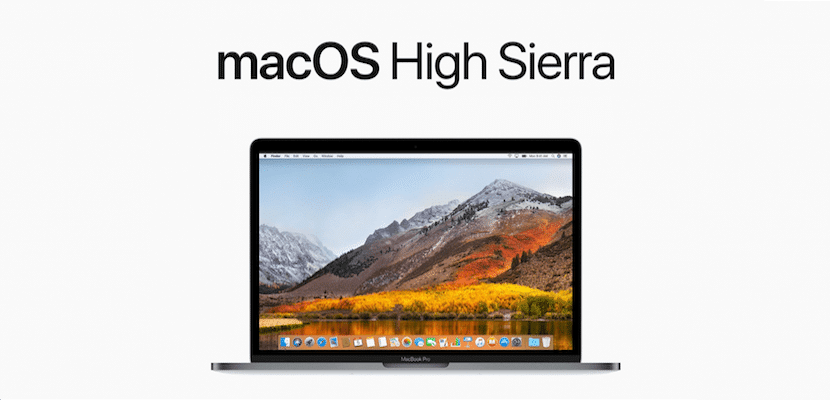
Das neue APFS-Dateisystem bereitet einigen Benutzern mehr Kopfschmerzen. Es bringt aber auch viele Vorteile oder Funktionen mit sich, die uns im Alltag helfen können. Wie wir in seiner Präsentation auf der letzten WWDC gesehen haben, können wir eine Kopie einer Datei sofort in einem anderen Teil des Speichers haben. Nun, die gleiche Funktion funktioniert nicht für Erstellen Sie ein Image unseres Systems und können Sie es verwenden, wenn Sie das System auf einen früheren Punkt zurücksetzen müssen . Logischerweise ist diese Funktion nur verfügbar, wenn wir macOS High Sierra auf unserem Computer haben und das APFS-Dateisystem verwenden.
Das Erfüllen dieser Anforderungen und das Erstellen eines Abbilds unseres Systems ist so einfach wie:
- Terminal öffnen.
- Geben Sie den Befehl ein: sudo tmutil Schnappschuss
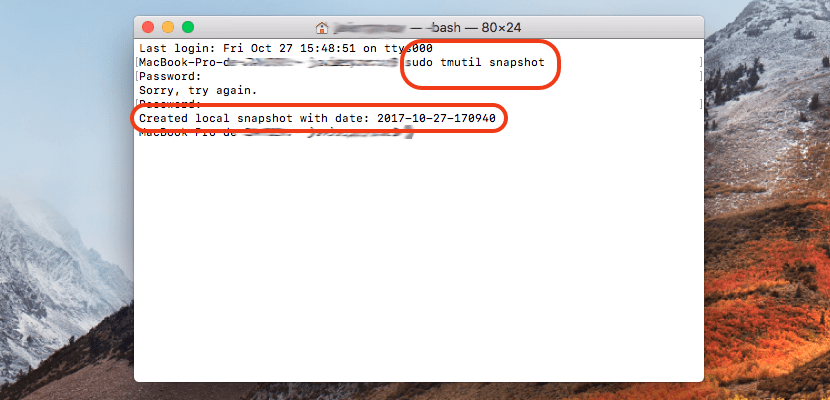
Was wir machen, ist eine Kopie, die im Speicher unseres Mac gespeichert ist und zu einem späteren Zeitpunkt verwendet werden soll. Diese Funktion ist nützlich, wenn das System instabil wird oder wir ein schädliches Element auf unserem Mac haben. Wenn wir jedoch ein Problem auf unserer Speicherplatte haben, müssen wir auf die in Time Machine erstellte Kopie zurückgreifen, die standardmäßig führt stündlich Kopien auf eine externe Festplatte durch.
Wenn Sie auf eine sofortige Kopie zurückgreifen müssen, sollten Sie Folgendes tun:
- Starten Sie neu Ihr Mac.
- Wenn Sie den Startton hören, drücken Sie Cmd + R.
- Wenn das Wiederherstellungsmenü angezeigt wird, drücken Sie Wiederherstellung aus der Time Machine-Sicherung.
- Jetzt werden Sie aufgefordert, die Festplatte auszuwählen, auf der Sie die Kopie haben, die Sie verwenden möchten. Dieses Mal wählen wir die Kopie unserer internen Festplatte aus, dh die Mac-Festplatte.
- Das System zeigt Ihnen nun alle Schnappschüsse an, wählen Sie den gewünschten aus und klicken Sie auf Weiter.
Nur ein paar letzte Überlegungen: Erstens die Snapshots sollten keine anderen Kopien auf externen Laufwerken ersetzen, weil das Problem möglicherweise die Festplatte selbst ist und Sie in diesem Fall keine Sicherung haben würden. Denken Sie jedoch daran Das System löscht die ältesten KopienWenn Sie nicht genügend Speicherplatz haben, empfehlen wir Ihnen, die erstellten Kopien zu überwachen.